Hvordan lage utskriftsvennlig Hjemmelaget Pakkekort
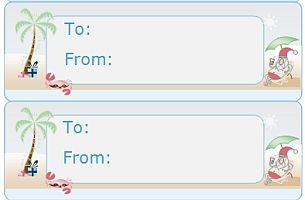
Legg til en touch av sin spesielle måte eller en spesiell stil til en gave med hjemmelagde gavelapper. Ikke bare vil din gave vises mer personlig og spesiell, men mottakeren vil også være sikker på å kjenne og huske fra hvem de mottok gaven. Hvis du har installert på din datamaskin et Microsoft Office-produkt, kan du bruke en gratis mal tilgjengelig for nedlasting fra Microsofts nettsted. Alternativt kan du bruke et grafikkprogram til å lage dine egne personlige gavelapper.
Bruksanvisning
Pakkekort fra en Microsoft-mal
1 Besøk Office.microsoft.com og finne "Maler" -fanen øverst på nettsiden. Finn "Browse Maler" overskriften i midten av neste side. Klikk på "Flere kategorier" alternativet på slutten av kategorilisten. Rull ned gjennom den alfabetiske listen, finner kategorien "tagger" og klikk på den.
2 Se gjennom kodene som er tilgjengelige for nedlasting. Finn feriehus tags, vinter koder, koder egnet for generell gave å gi og koder som passer for bursdag gaver. Klikk på bildet av et merke eller navnet på en tag for å velge det. Legg merke til den programvaren som kreves for merkingen før du laster den ned for å være sikker på at du har en kompatibel versjon av Microsoft-programvare for å gjøre deg i stand til å skrive ut gavelapper.
3 Klikk på "Last ned" -knappen for å laste ned den valgte gave tag. Microsofts nettside vil nå bekrefte at du bruker en ekte versjon av sin programvare. Fortsett gjennom bekreftelsesprosessen ved å svare på spørsmålene. Nedlastingen vil starte automatisk etter at programvaren er bekreftet.
4 Velg nedlastings sted på datamaskinen og vente mens gavelapper nedlasting. Programvaren som kreves for å redigere gavelapper vil automatisk åpne etter kodene er ferdig nedlastet.
5 Klikk på alle felt innenfor gave koden til å legge personlige navn eller annen ønsket tekst. Slett alle eksisterende tekst som du ikke vil ha på gavelapper. Rediger gavelapper som ønsket, og deretter lagre de nye gavelapper på harddisken ved å navngi filen og lagre.
6 Skrive ut gavelapper med en fargeskriver som er koblet til datamaskinen. Alternativt kan du lagre filen til en flash-stasjon og har filen skrives profesjonelt.
Pakkekort fra et grafikkprogram
7 Åpne grafikk program og lage en raster lag som er 800 piksler x 600 piksler. Fyll i bakgrunnsfargen med ønsket farge.
8 Bla gjennom valg av forhåndsinnstilte figurer installert i programmet. De fleste grafiske programmer har en rekke forskjellige former for å lage ulike grafiske prosjekter. Hvis grafikkprogrammet ikke har spesielle forhåndsinnstilte former, bare å bruke en rektangel form. Velg den formen du ønsker å bruke.
9 Velg fargen du ønsker å trekke den forhåndsinnstilte form med, og bruke musen til å tegne det valgte forvalget formen på din raster layer. Når du har en form trukket slik du liker, kopiere formen og lage så mange flere som vil passe på din lag. Line dem opp for enkel skjæring etter utskrift.
10 Skriv inn teksten å tilpasse kodene, og legger til "Til", "Fra" og navnene på gaven mottakeren og gave giver.
11 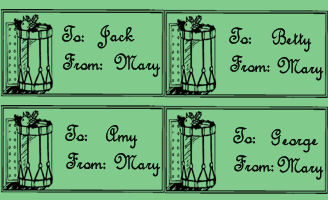
Lagre gave tag prosjektet ved å navngi det og lagre det på harddisken. Skriv ut prosjektet med en fargeskriver som er koblet til datamaskinen, eller lagre den på en flash-stasjon og ta det med til en profesjonell skriver.
